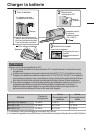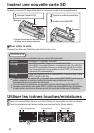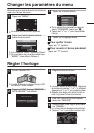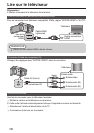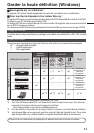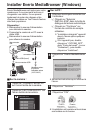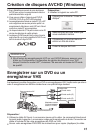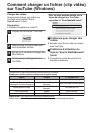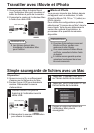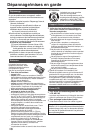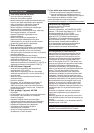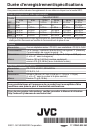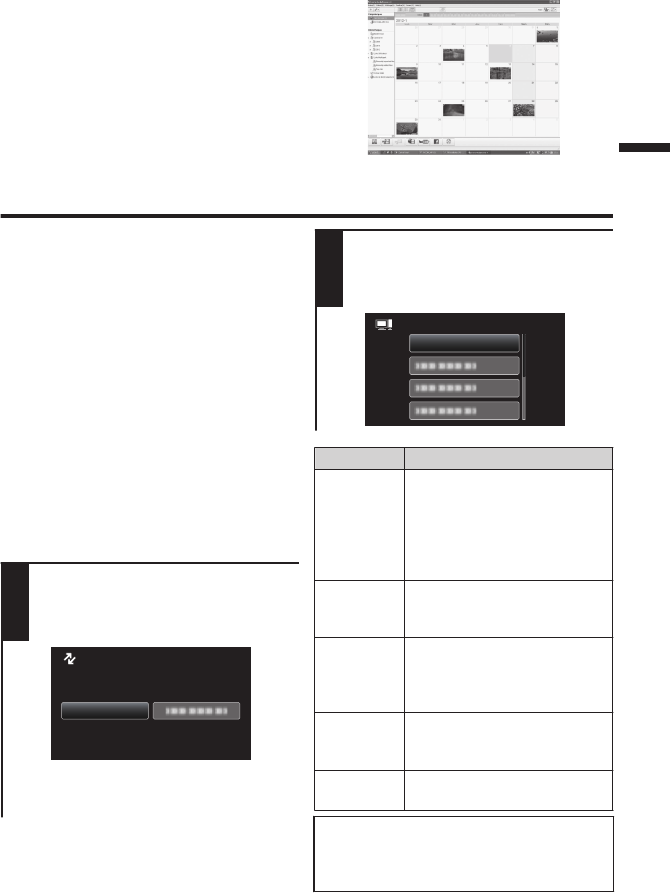
0
Everio MediaBrowser utilise une
interface basée sur un calendrier, ce qui
vous permet de trouver facilement une
vidéo que vous avez enregistrée en
sélectionnant la date appropriée.
.
Opérations du menu USB
En connectant un câble USB entre cet
appareil et votre ordinateur, vous pouvez
effectuer des opérations telles que des
sauvegardes de fichiers sur un PC/disque
ou des chargements de fichiers sur un site
de partage de fichiers à l’aide de votre
ordinateur.
Préparation :
0
Installez le logiciel Everio MediaBrowser
sur le PC.
0
Rebranchez la source d’alimentation
pour éteindre la caméra.
0
Connectez la caméra à un PC avec le
câble USB. Consultez le schéma de
connexion dans la section “Install Everio
MediaBrowser (Windows)”.
0
Rebranchez la source d’alimentation
pour allumer la caméra.
1
Le menu “SELECTIONNER
APPAREIL” apparait.
Tapez sur “CONNECTER AU PC”
sur l’écran tactile de la caméra.
.
CONNECTER AU PC
POUR CONNEXION
SELECTIONNER TYPE APPAREIL
SELECTIONNER APPAREIL
0
Tapez sur “CONNECTER A UN
AUTRE” si la caméra est connectée à
un périphérique autre qu’un ordinateur.
2
Le menu “CONNECTER AU PC”
apparait.
Tapez sur une option qui vous
convient le mieux.
.
LECTURE SUR PC
CONNECTER AU PC
Option Usage
LECTURE
SUR PC
0
Pour lire vos
enregistrements sur le PC.
0
Pour sauvegarder vos
enregistrements sur le PC
sans utiliser le logiciel
fourni.
CREER
DISQUE
0
Pour sauvegarder vos
enregistrements sur un
disque.
DIRECT
SUR
DISQUE
0
Pour sauvegarder tous les
enregistrements qui n’ont
pas été sauvegardés sur
un disque.
TRANSFERER
0
Pour charger des vidéos
sur des sites de partage de
fichiers.
SAUVEGARDER
0
Pour sauvegarder des
enregistrements sur le PC.
Pour les opérations détaillées sur les
options ci-dessus, reportez-vous aux
autres sections de ce guide ou au
“Manuel d’utilisation”.
13